Programa para optimizar los startups de Windows 7. Sistema operativo Overclocking
Pregunta del usuario
Hola.
Dime por qué mi Windows 7 está funcionando normalmente, todo se abre y las botas. Después de 2 a 3 semanas, parece ser reemplazado: la computadora comienza a cargar durante mucho tiempo, el conductor reacciona a regañadientes, todo el trabajo de alguna manera va lentamente.
¿Es posible optimizar y acelerar el sistema, sin su reinstalación sistemática, para que funcione rápidamente, ya que después de reinstalar el sistema?
Buenos días.
El comportamiento bastante típico de las ventanas, y los siete en sí mismo no deben culpar aquí, por ejemplo, por ejemplo, con una docena. El hecho es que con el tiempo en Windows acumula un gran número de "basura" (archivos temporales, caché, etc.), los nuevos programas se prescriben en AutoLoad, aparecen todo tipo de dispositivos, etc. - Todos comienzan ", hay" RAM, Descargue el procesador, subsistema de disco, que en última instancia afecta el rendimiento.
En este artículo, daré algunas de las recomendaciones más importantes para optimizar y acelerar el sistema. (Por cierto, opciones con actualizaciones, por ejemplo, en forma de una compra de razas adicionales de RAM o SSD DISK, no considero el artículo) . Entonces...
9 pasos para eliminar los frenos y acelerar las ventanas 7
Descripción del problema:
Como ya se dijo anteriormente, con el tiempo, ya que se instalan programas, algunos de ellos se prescriben en la puesta en marcha de Windows y comienzan cada vez que se enciende la computadora. Todo no sería nada, pero algunos de estos programas son lo suficientemente exigentes para los recursos y afecta las tasas de inicio de la PC, a veces significativamente.
Quiero prestar especial atención a uTorrent. Si tiene muchos torrents y el programa está en AutoLoad, ¡luego se pueden descargar Windows para decenas de segundos más tiempo!
Decisión:
Lógico y simple: debe abrir la configuración del inicio y eliminarlo demasiado y no es necesario. En general, en mi opinión, en la carga automática, solo necesita aquellos programas que utiliza absolutamente cada vez que se enciende la computadora.
Para ver el inicio en Windows 7, haga clic en la combinación de teclas Win + R, luego ingrese el comando MSCONFIG y presione ENTER (ejemplo a continuación).


Por cierto, marque los programas innecesarios de Windows y eliminen los programas innecesarios de la computadora, las utilidades especiales pueden ayudar. Uno de ellos es CCleaner (un ejemplo en la captura de pantalla a continuación). Bastante conveniente: para ver una lista de autopelos en CCleaner, simplemente abra el menú.
Limpiadores de Windows (incluyendo AutoLoading) -

Servicios - ¿Qué se puede desactivar?
Descripción del problema:
De forma predeterminada, Windows incluye suficientemente servicios que asumen la RAM y de alguna manera afectan el rendimiento (se debe tener en cuenta que la desconexión de los servicios "innecesarios" es particularmente notable en PC de baja potencia con una pequeña cantidad de RAM). Por ejemplo, si no tienes fax - ¿Por qué necesita este servicio de trabajo, o gerente de impresión - Si no hay impresora?
Decisión:
La optimización en este paso es deshabilitar esos servicios que no son necesarios en su PC. Para deshabilitar algún servicio, debe abrir su lista. Para hacer esto, presione la combinación de teclas. Win + R.Ingresar servicios.msc., haga clic está bien..

A continuación, seleccione cualquier servicio: su descripción aparece a la izquierda. Para deshabilitar el servicio: ábralo haga doble clic en el botón izquierdo del ratón (en su ejemplo, elegí centro de actualización ).
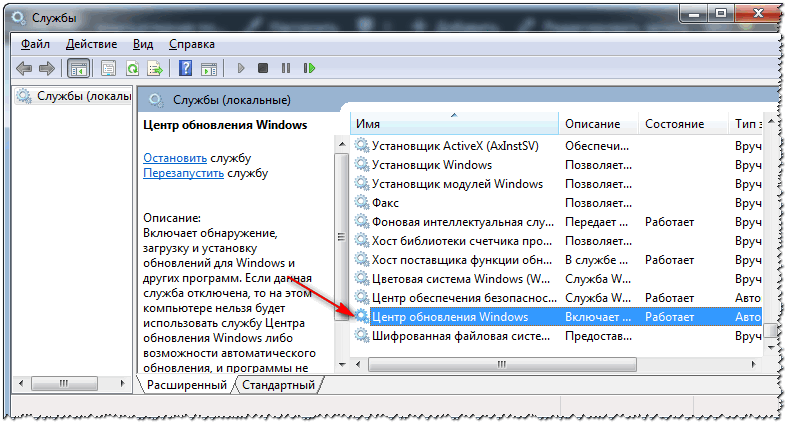
Luego, en la columna "Tipo de inicio", coloque la opción "Desactivada", y luego haga clic en el botón "Detener". Por lo tanto, detendrá el servicio, y no se lanzará más.

¡Importante! No desconecte todo en una fila, algunos de ellos son necesarios para el funcionamiento normal del sistema. En cualquier caso, antes de realizar cambios, lea la descripción del servicio, es el significado comprensible. En general, (Copia de seguridad) - Si de repente, vuelve con calma ...
¿Qué servicios "pueden" deshabilitar en Windows 7:
- Pacio de Windows Cardspace;
- Búsqueda de Windows;
- Archivos fuera de línea;
- Agente de protección de acceso a la red;
- Ajuste de brillo adaptativo;
- Archivado de Windows;
- Servicio de soporte IP;
- Entrada secundaria en el sistema;
- Agrupar a los participantes de la red;
- Conexiones automáticas de acceso remoto del despachador;
- Administrador de conexión de acceso remoto (si no hay VPN);
- Gerente de participantes de la red;
- Revistas y alertas de rendimiento;
- Almacenamiento seguro;
- Configurando un servidor de escritorio remoto;
- Política de eliminación de tarjetas inteligentes;
- Software de copia de software (Microsoft);
- Oyente del grupo de viviendas;
- Captor de eventos de ventanas;
- Entrada de red en el sistema;
- Servicio de entrada de tablet PC;
- Servicio de carga de Windows (WIA) (si no hay escáner o fótico);
- Servicio de programador de Windows Media Center;
- Tarjeta electrónica;
- Copia de sombra de volumen;
- Nodo del sistema de diagnóstico;
- Nodo del servicio de diagnóstico;
- Fax;
- Albergar una biblioteca de contador de rendimiento;
- Centro de Seguridad;
- Windows Update Center (Recomiendo desconectar. Y la actualización se realiza en versión manual, porque en modo automático a menudo este servicio crea una carga alta, debido a que la PC se ralentiza).
Limpieza de basura del sistema.
Descripción del problema:
¿Qué tan cuidadosamente no usó sus ventanas, es todo lo mismo, con el tiempo, se acumula una gran cantidad de basura en él: las colas antiguas en el registro desde programas de larga distancia, los archivos temporales restantes al instalar algún software, caché del navegador, etc. Todos estos archivos, según se acumulan, comienzan a afectar el rendimiento del sistema en su conjunto.
¡A veces, el usuario tiene tal "basura" se acumula para varias decenas de gigabytes!
Decisión:
Para no repetir aquí y no pintar, así, le recomiendo que se familiarice con mi instrucción (el enlace es ligeramente inferior).
Cómo limpiar la computadora de la basura para acelerar el trabajo. -
Efectos visuales innecesarios. Artilugio
Descripción del problema:
Windows 7, en comparación con Windows XP, se ha vuelto más hermosa: efectos, sombras, Aero, etc. Pero todo esto afecta el rendimiento de la computadora (muy notable en máquinas débiles).
Al mismo problema puede ser atribuido artilugio (Ventanas pequeñas en el escritorio, que pueden informarle sobre el clima, la tasa de cambio, etc.). Aparecieron solo en Windows 7, y todos los usaban activamente. Mientras tanto, son bastante exigentes al sistema ...
Decisión:
Con respecto a los gadgets - Son suficientes para cerrar, y desaparecerán del escritorio (ya no consumen sus recursos). El mismo clima y tipo de cambio de moneda también son convenientes para reconocer en el navegador ...
En cuanto a los efectos visuales. - Para configurarlos, abra el panel de control de Windows en: Panel de control \\ System and Security \\ System.

En la pestaña Avanzado, abra los parámetros de velocidad (consulte la pantalla a continuación).

En la pestaña "Efectos visuales" Retire las marcas de verificación de esos efectos que no necesita. Para maximizar la aceleración del sistema, coloque el control deslizante a la posición "Proporcionar la mejor velocidad". A continuación, guarde la configuración.

La apariencia puede ser algo estropeada, pero el sistema se volverá mucho más sensible.
Conductores - si todo está bien con ellos
Descripción del problema:
Conductor - Drive Return! Mucho depende de la versión del conductor. Por ejemplo, los controladores que están instalados en el sistema junto con Windows están lejos de trabajar siempre de manera óptima (por ejemplo, una tarjeta de red no puede funcionar en todas sus capacidades (a baja velocidad), el controlador en la tarjeta de video no se puede configurar en todos, etc.).
Además, no se puede instalar en el sistema en todos los controladores a parte del equipo (como en la captura de pantalla a continuación). Por cierto, para mirar qué equipo no conduce, abierto administrador de dispositivos (La combinación de las teclas Win + R, luego ingrese el comando Devmgmt.msc).
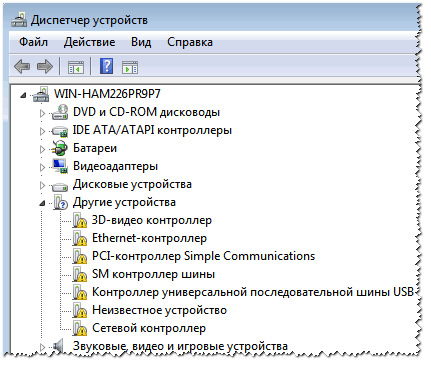
No hay controladores para: una tarjeta de video, un controlador de red, un controlador Ethernet, etc.
Decisión:
- La mejor opción: descargar controladores del fabricante de su computadora / computadora portátil. También puede usar un disco con controladores, que se fueron con una PC cuando se compró (si se conserva ☺). Si no conoce su equipo, puede usarlo.
- Puedes usar. Mi sitio está dedicado a ellos varios artículos, uno de los enlaces frente a usted ...
- Si es posible: Recomiendo revisar varias versiones de los controladores (especialmente en la tarjeta de video). A menudo sucede que el conductor anterior funciona mejor que nuevo.
Configuración de energía
Descripción del problema:
Este problema es característico de las computadoras portátiles, netbooks, etc. Gadgets compactos que se ejecutan desde la batería. El hecho es que existen varios modos de operación: económica (cuando se detroca de rendimiento, la computadora portátil ahorra energía durante una operación más larga de la batería), normal y alto rendimiento. Y por defecto, la mayoría de las veces lo habitual (equilibrado), o económico ...
Decisión:

Selección del plan de energía // Windows 7
Para obtener una configuración detallada de la fuente de alimentación: primero, haga clic en "Configuración del plan de energía" (opuesto al modo de alimentación seleccionado), luego abra el enlace "Editar ext. Parámetros de alimentación". A continuación, puede divulgar las pestañas necesarias y configurar cada parámetro por separado.
Por ejemplo, a menudo necesita configurar la operación del disco duro (prohibir que se detenga), o ajuste el brillo del monitor (elimine la adaptabilidad), etc.

Además, los parámetros de la fuente de alimentación se pueden establecer en utilidades especiales. Por ejemplo, estos se encuentran en las computadoras portátiles Sony, Acer, Lenovo, etc. Como regla general, generalmente es posible abrir su configuración a través del asistente en la bandeja, junto al reloj (SCRONG a continuación). Si no hay tal cosa en la bandeja: marque el panel de control de Windows.


Archivos de indexación
Descripción del problema:
De forma predeterminada, Windows 7 incluye la indexación del contenido de los archivos para la búsqueda más rápida (por ejemplo, ingrese alguna frase del archivo de texto, y Windows lo encuentra en el disco. ¡Conveniente!). Pero noté que esta característica utilizan el 10% de los usuarios. Entonces, si no lo necesita, pero come recursos decentes del subsistema de disco, tal vez debería estar apagado? ☺
Decisión:
Para hacer esto, vaya a mi computadora, seleccione el disco y abra sus propiedades.


DESFRAGMENTADOR DE DISCO
Descripción del problema:
La desfragmentación es el proceso de redistribución de los archivos en el disco para que estén ubicados en áreas continuas (para que se puedan leer más rápido desde el disco). Si lo hace regularmente desfragmentando el disco duro (HDD), entonces la velocidad de lectura y la entrada de archivos serán ligeramente más altas (especialmente, el sistema de archivos FAT 32 FAT 32 está sujeto a la fragmentación. Puedes aprender más sobre la desfragmentación.
Por cierto, si tiene un disco SSD - No se puede leer lo que se escribe a continuación, este tipo de disco no necesita desfragmentación.
Decisión:

¿Es necesario apagar la PC (hay modo de suspensión)?
Descripción del problema:
Muchos usuarios por alguna razón no usan modo de suspensión, hibernación, etc. Variedades de transformación por computadora / computadora portátil en modo de baja potencia. Apague la computadora completamente incluso cuando lo enciende nuevamente en una hora u otra ...
Mientras tanto, el modo de dormir le permite restaurar rápidamente su trabajo, literalmente en 1-2 segundos. Gracias a lo cual, puede ahorrar una herramienta de tiempo.
Decisión:
Es suficiente para presionar el botón de inicio, luego seleccione de la opción de completar el trabajo "Sleep" (como en la pantalla a continuación). Si no tiene esta opción, lo más probable es que el problema con los controladores (lo escribió arriba).

Nota: En la configuración de energía en el panel de control de Windows, puede configurar el tiempo para traducir la computadora en el modo de suspensión (ejemplo a continuación).

Estos son los modestos consejos: ayudarán algo a que sus Windows 7 sean más rápidos y respondientes (verificados más de una vez en sus PCS ☺).
Describiré una gran colección de consejos sobre cómo acelerar la computadora. 25 pasos que lo ayudarán a hacer frente al sistema de carga lenta.
Todos estos consejos, aplicé en mis computadoras y el resultado se sintió visualmente, incluso sin medir la velocidad. Espero que no tenga dificultades con la implementación de todos los pasos.
Pequeña descripción:
- Estos consejos son adecuados para todos los sistemas operativos de Windows.
- Todas las imágenes se presentan desde el sistema operativo Windows 7. Si tiene otro sistema operativo, busque estos artículos o especifique su pregunta en los comentarios. Le ayudaré.
- No reinicie la computadora hasta el final de todos los artículos. Para ahorrar tiempo y mayor uso de todo, cumplir con todos los puntos para la secuencia en la que están escritos.
- Este artículo está dirigido al aumento máximo en la velocidad de la computadora por parte de la belleza y la conveniencia de la interfaz Wiindows. Algunos consejos pueden parecer absurdos.
- En las computadoras con débiles, habrá un aumento muy notable en la velocidad del trabajo.
Deshabilitando los efectos visuales
Estos son los efectos de arrastre / cierre / de apertura, varias sombras y bocetos para una hermosa pantalla. Vaya a Inicio \u003e\u003e Panel de control \u003e\u003e Seleccione Ver categoría y haga clic en Sistema y seguridad. En esta categoría, encuentra:
Aparece la siguiente ventana en la que, seleccione la configuración de los efectos visuales.

En la ventana que aparece, seleccione "Mejor velocidad" como en la imagen:

Inmediatamente notará el cambio. Será un poco inusual, pero la computadora se acelerará. No cierre esta ventana, lo necesitas más lejos.
Distribución de tiempo del procesador
La instalación le permite establecer la prioridad de la distribución de recursos del procesador. En la misma ventana, que en la imagen de arriba, seleccione la pestaña "Avanzado" y configure la prioridad al programa, y \u200b\u200bno los servicios que trabajan en el fondo:

Luego vaya a la ventana Configuración de archivos de paginación.
Configurando el archivo PODCHOCK
El archivo de paginación se utiliza cuando la computadora carece de RAM.
El tamaño del archivo Paddock proporciona para seleccionar el sistema. Marque el artículo apropiado.

Tiene sentido poner un valor fijo si un disco lento y un poco de memoria. En otros casos, los cambios solo pueden dañar el sistema.
Optimización del escritorio.
Para acelerar la descarga de la computadora, retire tantas etiquetas del escritorio como sea posible. La computadora pasa tiempo en sus cálculos. Cuantas menos etiquetas, cuanto más rápido se cargará el escritorio cuando se encienda la PC.
Después de eso, debe eliminar la imagen de fondo y el protector de pantalla en el escritorio. Al cargar la computadora no perderá tiempo en sus cálculos.
Vaya a Inicio \u003e\u003e Panel de control \u003e\u003e Diseño y en la categoría de pantalla, seleccione "Cambiar el fondo de escritorio" como en la imagen a continuación:

Luego retire el dibujo de fondo y reemplácelo con un color sólido. Prefiero el negro, ya que es menos agradecer el ojo debido a un bajo brillo.

Ahora vuelve al "diseño". Encuentre una categoría "Gadgets de escritorio" categoría ( No hay Windows XP). Y haga clic en la eliminación de los gadgets. Eliminar todos los gadgets que tienes.. En esencia, usted no necesita, toda la información presentada en ellos y por lo que hay en su computadora o en Internet.

Aparece una ventana en la que eliminas el protector de pantalla. La imagen a continuación:

Aceleró ligeramente el trabajo de la computadora, ahora no pasará tanto tiempo en la carga de etiquetas, protectores de pantalla, patrón de fondo y widgets de escritorio.
Apagando sonidos del sistema
Son todos los sonidos conocidos: doble clic, error, advertencia, inicio de sesión, salida y otros. Personalmente, no los necesito en absoluto. La computadora también necesitará tiempo y recursos para jugar estos sonidos y, por lo tanto, es mejor desactivar.
Vaya a Inicio \u003e\u003e Panel de control \u003e\u003e Equipos y sonido y encuentre allí "Cambio de sonidos del sistema" como en la imagen de abajo.

Seleccione un circuito de audio "sin sonido" y retire la casilla de verificación con "Reproducir la melodía de inicio de Windows" confirmando el cambio.

Cambiando la apariencia de Windows.
Ahora cambie la apariencia de todas las ventanas para que consuman menos recursos de computadora y funcione más rápido. Para hacer esto, vaya al panel de control \u003e\u003e Diseño \u003e\u003e Pantalla \u003e\u003e Cambio del esquema de color.

Elija un tema de diseño clásico.

Es posible que no le guste la apariencia y será muy inusual. Este tema contiene el mínimo.
Deshabilitar la pantalla de descarga de Windows
Presione el signo Windows + R.. Si no es: Vaya al inicio e ingrese "Ejecutar" en la búsqueda para ir a la cadena de ejecución. Escribe un comando en él msconfigy la ventana deseada se abrirá.

Garrapata sin gui.

Ahora, mientras la computadora está activada, tendrá una pantalla negra en lugar de la banda de inicio de Windows. Por lo tanto, puede acelerar la computadora Habilitar.
No cierre esta ventana y vaya al siguiente artículo.
Deshabilitar el patrón del cursor gráfico
Para aumentar aún más la velocidad de trabajo, puede deshabilitar la animación del cursor. Ir a Inicio \u003e\u003e Panel de control \u003e\u003e Ratón:

Luego abra la pestaña "Punteros" y retire el esquema del cursor como en la imagen a continuación:

Ajustando la tarjeta de video
Para la desfragmentación, necesitará 1 programa gratuito de la misma compañía que CCleaner. Descarga el programa Defraggler e instálelo.
Ejecutando el programa, seleccione el disco y haga la desfragmentación.

Tomará mucho tiempo, pero es muy importante acelerar la computadora.
Vale la pena señalar que la desfragmentación extiende el rendimiento de su disco duro.
Haga esta operación con todos sus discos si hay varios de ellos, y luego continúe con el siguiente elemento.
Desfragmentación de los archivos del sistema.
Ejecute el programa DEFRAGGLER y seleccione la desfragmentación única de los archivos del sistema cuando se inicia la computadora como en la imagen a continuación:

Se hará con el próximo lanzamiento de la computadora.
Eliminación de problemas en el Registro.
Después de todos los puntos realizados en la aceleración de la computadora, tendrá muchos errores en el registro. Para corregirlos, use el programa CCLENER.
Ejecute el programa y seleccione la sección de registro \u003e\u003e Buscar problemas.
Tenga en cuenta que todas las casillas de verificación deben estar marcadas.

Luego, haga clic en FIT \u003e\u003e Forma todo. Repita la búsqueda de problemas hasta que no haya nadie. El registro de copias lo hace opcionalmente. Durante varios años de trabajo, este programa no estropea nada en él y nunca hice copias.
Utilizando la tecnología ReadyBoost
Esta tecnología no está en Windows XP. En versiones posteriores de Windows está disponible. Esta tecnología le permite acelerar la operación de la computadora gracias a la unidad Flash de memoria.
Todo lo que necesita hacer es formatear la unidad flash USB y conectarse a la computadora. Luego vaya a mi computadora e vaya a las propiedades de su unidad flash.

Seleccione la pestaña ReadyBoost y seleccione "Usar este dispositivo" como se muestra en la imagen de abajo.

Ahora simplemente no tire de su unidad flash.
Vale la pena señalar que al usar esta tecnología, la unidad flash se desgasta rápidamente y se deteriora.
No todas las flash Drive pueden acercarse, haciendo clic en el enlace, puede familiarizarse con esta tecnología.
Además, si tienes una computadora portátil.
Ajuste el plan de energía para un alto rendimiento. Si todos usas una computadora portátil con una carga conectada, no te lastimará, sino que solo las velocidades funcionan. Vaya al inicio e ingrese en la búsqueda de "POWER" como en la imagen de abajo.

Luego ponga alto rendimiento.

Ahora su computadora funcionará rápidamente. Sus resultados y preguntas escriben en los comentarios. Gracias por la atención.
Video temático
¿Ayudó el consejo sobre acelerar la computadora de este artículo?
A pesar de los fanáticos de adquisición rápida de Windows 10, que ocupa un porcentaje creciente del mercado cada mes, muchos usuarios de PC y computadoras portátiles continúan dando preferencia a un siete estables y verificado.
Este sistema ha mostrado durante mucho tiempo su versatilidad y flexibilidad en la configuración. Incluso los usuarios de configuraciones fuertemente desactualizadas podrán trabajar de manera efectiva con ella si reciben una idea de cómo acelerar el desempeño de la empresa.
Si está interesado en optimizar y acelerar el sistema Windows 10, lea nuestro artículo "Cómo acelerar la computadora en Windows 10"
1. Requisitos óptimos del sistema para Windows 7
Antes de comenzar la optimización, se recomienda verificar su computadora para que coincida con los requisitos mínimos del sistema. Si considera el hecho de que los siete fueron liberados hace nueve años, son bastante democráticos en los estándares modernos:
- procesador X86-X64 con una frecuencia de 1 GigaHertz.
- 1-2 gigabytes de RAM (depende de la broca del sistema)
- 20 gigabytes de espacio libre para el sistema + par de GB Reserve para el archivo de paginación, programar archivos temporales y navegador
- Tarjeta de video con soporte DirectX0 y superior.
Estos son anunciados oficialmente por las demandas de los desarrolladores que solo son recomendaciones aproximadas.
Si deshabilita los servicios no utilizados, los efectos gráficos, reducen la resolución de la pantalla, puede comenzar fácilmente en 512 megabytes de RAM con un procesador de frecuencia más modesto.
También hay una situación inversa, que opera con aplicaciones intensivas en recursos y para maximizar el potencial del sistema, muchas personas experimentan frenado en 2 GB de RAM y 2+ procesadores de núcleos. De esto podemos concluir que se recomienda la optimización a todos.
2. Cómo acelerar la computadora en Windows 7
A continuación se enumerará una serie de medidas efectivas para la configuración y la optimización, lo que le permitirá agregar un sistema hasta el 25-30% del crecimiento de la productividad, sin gastar un centavo para actualizar los componentes. Deben ser usados \u200b\u200bjuntos.
2.1 Retire los programas del autorun.
Este es uno de los principales métodos que ayudan a acelerar realmente el trabajo de Windows 7, porque en cualquier computadora activa utilizada con el tiempo se acumule un gran número de programas con el sistema operativo.
Los usuarios simplemente olvidan deshacerse de la marca de verificación junto al elemento correspondiente durante el proceso de instalación o al instalador, ni siquiera pregunte, ofreciendo esta opción predeterminada.
Como resultado, la operación del sistema se reduce cuando se enciende, y en el proceso de operación, los procesos de fondo toman parte de la capacidad de la plancha. El problema se resuelve de varias maneras:
2.2 Deshabilitar la indexación de búsqueda
Acelerar el trabajo de Windows 7 en una computadora débil con una memoria operativa insuficiente para la operación normal ayudará a deshabilitar el servicio de índice de búsqueda.
Las formas adicionales de acelerar el sistema operativo se describen en nuestro artículo.
También se recomienda hacerlo todos aquellos que se agitan sobre la salud de sus unidades flash. La indexación reduce el número de ciclos de sobrescritura, que afecta negativamente la vida útil de los dispositivos.
Para deshabilitar la función lo suficiente en la cadena de búsqueda del menú Inicio, ingrese la palabra "Servicios" Y ejecute el archivo de la lista desplegable en nombre del administrador. 
En la lista mostrada del servicio. "Búsqueda de Windows", después de lo cual cambio "en" a "OFF".
2.3 Desactivar Windows Aero
Al ser presentados por primera vez en Windows Vista, la interfaz AERO impresionó a los millones de usuarios con su estilo y belleza.
Solo los propietarios de sistemas de baja potencia permanecieron disgustados, que han enfrentado una caída significativa en el rendimiento. No es sorprendente, porque ahora el mínimo recomendado fue 1 gigabyte RAM y 128 megabytes de memoria de video.
Y los gadgets más diferentes (horas, calendario y extensiones similares), el usuario pone, mayor será el consumo de recursos.
Esto se hace de la siguiente manera:

2.4 Desactivar efectos visuales / animación
Para acelerar el trabajo de Windows 7 también ayudará a las manipulaciones con los efectos y la animación, incluyó a los desarrolladores para crear un entorno de trabajo más hermoso, pero no llevar ningún valor práctico.
En los sistemas poderosos modernos, el aumento será insignificante, por lo que ni siquiera debe molestarse.
Pero los propietarios de la PC débil con un hierro obsoleto podrán sentir el efecto: las ventanas se abrirán más rápido, las cargas largas desaparecerán.
Debe hacer clic con el botón derecho en la etiqueta. "Mi computadora"ir a la sección "Parámetros avanzados del sistema" Y allí para abrir la pestaña responsable de la velocidad.
Extracción de las casillas de verificación de la lista que aparece, puede encontrar el mejor equilibrio entre la imagen de calidad y el rendimiento.
2.5 Sistema Descargar Aceleración
Incluso los usuarios tienen suficientes sistemas poderosos que enfrentan los desagradables rodamientos en el primer minuto después de que se encienda la PC, y la inclusión en sí es un proceso largo.
Como se mencionó anteriormente, ayuda a reducir el tiempo de espera, ayuda a limpiar la carga automática y simplificar la interfaz gráfica, pero hay otras medidas efectivas:

2.6 Apague el archivo de paginación
Todo lo que está interesado en la pregunta de cómo acelerar la operación de la computadora en Windows 7 es el máximo, vale la pena prestar atención al archivo de paginación.
Este término se llama área en el disco duro, que se emite información no utilizada de la RAM. E inmediatamente aparece dos inconvenientes:
- Primero.
El archivo de paginación puede consumir gigabytes de un espacio libre en disco que se podría gastar en algo útil para ellos mismos.
- Segundo.
Cuando el sistema se refiere a un disco duro, sucede más lentamente que el acceso directo a la RAM.
En consecuencia, si tiene suficiente RAM (4 y por encima de un gigabyte), es mejor deshabilitar el archivo de paginación.
Vamos a la siguiente manera:

Como último recurso, si la memoria RAM no es suficiente, al menos acorta el tamaño del FP a un mínimo cómodo y asegúrese de deshabilitar la determinación automática del alcance del sistema.
2.7 Registro de limpieza
Como si el usuario se convirtiera cuidadosamente a una computadora, sin importar cómo no limpió su sistema, los restos de programas remotos y otra basura aún se acumularán en el Registro, lo que afecta negativamente el rendimiento.
Para limpiarlo todo, debe encontrar el archivo en la barra de búsqueda. "Regedit", Corre y elimina demasiado. 
Pero tenga cuidado: la edición descuidada del registro del sistema puede llevar a las consecuencias más suaves, hasta el punto de que la computadora dejará de encenderse en absoluto.
Si no conoce la asignación de una línea u otra, es mejor venir a su alrededor.
3. Programas útiles para optimizar el sistema.
A continuación se muestran las tres utilidades más efectivas que le permiten realizar los pasos anteriores para acelerar y configurar Windows incluso principiantes en la computadora.
Un par de clics y su sistema se volverán notablemente más rápido.

Ahora ha recibido una idea de formas efectivas de acelerar el trabajo de PC y computadoras portátiles que ejecutan Windows 7.
Asegúrese de usar las medidas mencionadas de manera integral para deshacerse de la necesidad de reinstalar periódicamente el sistema.
Y no se olvide de criticar el material en los comentarios, ofreciendo sus soluciones al problema.
1) Eliminar programas innecesarios de autocarguidos
En el proceso de descargar la computadora, descargue automáticamente e inicie todos los programas instalados en la carga automática en el sistema. No interfieren con mayor medida, sino que "devoran" algunas partes de los recursos RA RAM, que contribuyen a la desaceleración en el sistema. Para eliminar programas innecesarios de AutoLoad, debe ir a Configuración del sistema (MSCONFIG):
Comienzo – Panel de control – Sistema y seguridad – Administración – configuración del sistema
o
Comienzo - Llevar a cabo - Obtenemos msconfig
o
combinación clave Win + R. - Obtenemos msconfig

Esta pestaña contiene una lista completa de programas descargables que se ejecutan cuando se inicia Windows 7. Desconecte aquellos programas que se usan extremadamente raros o no utilizados en absoluto. Aquí puede deshabilitar un programa que, por ejemplo, al cargar el sistema, apretó un error. De esta lista, no se recomienda desconectar el autorun de su antivirus, ya que en el siguiente reinicio, puede simplemente no comenzar.
También puede apagar la canal a través de:
Comienzo - Llevar a cabo - Obtenemos regedit.
o
combinación clave Win + R. - Obtenemos regedit.
El Autorun se encuentra en las siguientes sucursales del registro:
HKEY_LOCAL_MACHINE \\ Software \\ Microsoft \\ Windows \\ CurrentVersion \\ Run
HKEY_CURRENT_USER \\ Software \\ Microsoft \\ Windows \\ CurrentVersion \\ Run
Atención! Si no sabe qué es el registro y no sabe cómo usarlo, ¡es mejor no escalar allí!
2)
Desactivar servicios innecesarios o raramente utilizados, le permitirá descargar rápidamente la RAM, lo que brindará la oportunidad de que otras aplicaciones funcionen más rápido. Antes de desconectar cualquier servicio, se recomienda. crear un punto de recuperación del sistema En caso de complicaciones (especialmente para usuarios no experimentados):
Panel de control -> Sistema -> Proteccion del sistema -> Crear ...
Después de crear el punto de recuperación, entra en el componente ServiciosEso está en camino:
Comienzo – Panel de control – Administración – Servicios.

Encontramos en la lista El servicio necesario, haga clic en él 2 veces con el botón izquierdo del ratón. Si se está ejecutando, haga clic en el botón Detenery luego elegir Tipo de lanzamiento – Discapacitado.
Aquí hay una lista de servicios, en la mayoría de los casos no utilizados en casa:
Windows Cardspace.
Búsqueda de Windows.
Archivos fuera de línea
Agente de acceso a la red
Ajuste de brillo adaptativo
Archivo de Windows
Servicio de soporte IP
Inicio de sesión secundario
Grupo de participantes de la red
Desfragmentador de disco
Conexiones automáticas de acceso remoto.
Administrador de impresión (si no hay impresoras)
Administrador de conexiones de acceso remoto (si no VPN)
Administrador de certificados de participante de la red
Revistas y alertas de rendimiento.
Windows Defender (?)
Almacenamiento protegido
Configuración del servidor de escritorio remoto
Política de eliminación de tarjetas inteligentes
Oyente de un grupo de casas
Captor de eventos de ventanas
Inicio de sesión de red
Servicio de entrada de Tablet PC
Servicio de carga de Windows (WIA) (si no hay escáner o fótico)
Servicio de programador de Windows Media Center
Mapa inteligente.
Sistema de diagnóstico de nodos
Nodo de servicio de diagnóstico
Fax
Contador de rendimiento de la biblioteca de acogida
Centro de Seguridad
Centro de actualizaciones de Windows
3)
Opcionalmente, puede desactivar todos los efectos visuales, pero se recomienda dejar el artículo Usando estilos de pantalla para Windows y BotonesPara que los sistemas no se vean del todo simplificados.
Ir a la configuración:
Comienzo – Panel de control – Sistema
En la pestaña Adicionalmente en punto Velocidad hacer clic Parámetros.

4)

Bentalmente, por un lado, pero aún se lleva a cabo si su sistema de Windows no está protegido por antivirus, entonces puede ocurrir fallos y frenos debido a la penetración en la computadora de virus. Para resolver este problema, debe descargar e instalar cualquier antivirus, actualice sus bases de datos virales y escanee completamente el sistema.
5) Limpieza del registro y los archivos temporales del sistema temporal para aumentar la velocidad de Windows 7
El Registro del sistema es un directorio especial de sistema de Windows representado como base de datos en la que se almacena la siguiente información:
Todas las instalaciones y opciones del sistema operativo.
Todos los dispositivos informáticos instalados
Diferentes cuentas de usuario
Conjunto de aplicaciones instaladas
Por lo tanto, ya que esta "base de datos" recopila información innecesaria, antigua y no relevante sobre cualquiera de sus acciones en el sistema. Incluso después de la eliminación de ciertos programas y servicios públicos en el Registro, puede permanecer información sobre este software. Posteriormente, toda esta información puede afectar negativamente el rendimiento de la computadora, en particular la velocidad de trabajo. La forma más fácil de borrar el registro desde la basura es instalar el programa para limpiar el registro y los archivos temporales. Te recomiendo CCleaner, es libre de habla rusa y de Hablando perfectamente con sus tareas.

Además, después de la limpieza, eliminará un montón de basura y basura innecesarios, que lanzará un lugar precioso en el disco duro. Puedes descargar el programa con.
6) Deshabilitar el control de cuenta de la UAC (control de cuenta de usuario)
El control de las cuentas (UAC) informa al usuario sobre ciertos cambios en el sistema que requieren derechos de administrador. Este servicio muestra notificaciones al intentar establecer un nuevo programa, al realizar cambios en el sistema de archivos, etc. Puede ser útil para los principiantes, pero los usuarios experimentados a menudo interfieren. Para deshabilitar las notificaciones del control de la cuenta de usuario, debe hacer lo siguiente:
Correr Configuración del sistema (msconfig En la línea de comandos (inicio - Ejecutar))
Ir a la pestaña Servicio y en la lista Buscar artículo Personalización del control de cuenta
Seleccione este elemento y haga clic en el botón. Correr.
Se abre un diálogo en el que el control deslizante necesita ajustar la emisión de notificaciones.

Los cambios se activan después de reiniciar la computadora.
Y un punto más importante. Si aún no apagó la UAC, entonces es extremadamente importante cuando solicita un aumento en el derecho a ver, qué programa los solicita. En ningún caso, no se apresure a presionar el botón "Sí". Especialmente si no comenzó nada ahora, pero apareció una solicitud. Y en relación con otros programas, intente tomarlos de fuentes de confianza, de modo que usted mismo no dé permiso para el lanzamiento del software malicioso.
7) Estableciendo la prioridad de los procesos.
Para que las aplicaciones en ejecución funcionen más rápido, es necesario hacerles una prioridad más alta en comparación con los procesos de fondo. En este caso, se asignará más tiempo del procesador a aplicaciones activas. De forma predeterminada, el sistema está configurado, pero el equilibrio entre recursos para los procesos activos y de fondo puede moverse aún más.
Porque es responsable Win32priorityseparation.que se encuentra en la rama del registro HKEY_LOCAL_MACHINE \\ SISTEMA \\ CurrentControlSet \\ Control \\ PriorityControl.
Para abrir el registro del sistema: escriba "Regedit" en la línea de comandos.
El valor predeterminado es hexadecimal - 2
(Maleficio)
Valor recomendado - 6
(Maleficio)
Gama de valores permisibles: de 1
antes de 26
(Maleficio)
Puede probar otros valores para acelerar su sistema.
Atención: Use el valor de 0 es imposible, ¡su computadora se perderá inmediatamente!
Además de cambiar el saldo general de los recursos del procesador, puede establecer una mayor prioridad a los programas individuales. Puedes hacer esto a través del administrador de tareas.

8) Producir computadora de actualización

Actualmente, las unidades SSD de estado sólido recibieron mucha distribución, porque al instalarlos en su computadora, realmente comienza a funcionar más rápido y le da un efecto notable a cualquier ojo. En algunas pruebas realizadas en comparación con los discos duros ordinarios, se logró un triple aumento en la velocidad de lectura y procesamiento de datos en la computadora. Entonces, después de instalar la unidad SSD a su computadora o computadora portátil, puede acelerar la carga de Windows a veces, además, todas las aplicaciones instaladas en su sistema funcionarán mucho más rápido.
Además de reemplazar un disco de gesticulación, puede aumentar la memoria operativa de la computadora. La instalación de RAM adicional siempre mejora significativamente el rendimiento y acelera la operación de la computadora. Para Windows 7 de 32 bits será el óptimo 3 GB de RAM. Para un trabajo rápido, las Windows 7 de 64 bits necesitan al menos 4 GB de RAM. Si a menudo edita el video o usa otro, codicioso a la memoria por programas, entonces necesitará aún más RAM para mejorar el rendimiento.
9) Deshabilitar los componentes de Windows 7 no utilizados
Como saben, cuando inicia Windows, se descargan muchos servicios y componentes que no afecta al rendimiento del sistema. Los servicios que no utilizamos ya están apagados en el párrafo. Deshabilitando servicios y componentes innecesarios e innecesarios para acelerar el sistema Windows 7. Ahora tenemos que deshacernos de los componentes innecesarios, liberando así la parte de la RAM. Para ello, proceda:
Comienzo - Panel de control - Programas y Componentes
Seleccione un artículo. Haga clic en el botón Habilitar o deshabilitar los componentes de Windows en el panel izquierdo.

De forma predeterminada, algunos componentes ya están deshabilitados, por lo que solo podemos apagar los que no necesitamos:
Internet Explorer (para aquellos que usan navegadores alternativos)
Servidor de telnet.
Búsqueda de Windows (si no usa la búsqueda en Windows)
Cliente telnet
Cliente tftp.
Componentes de tablet pc
Plataforma de Gadget de Windows (si no desea descargar los gadgets de escritorio)
Subsistema de demanda de unix
Servidor de cola de mensajes de Microsoft
Servicio de activación de Windows
Servicio de indexación
Servicios de impresión y documento (si la impresora no está conectada)
Después de que los DAW se eliminan permanecen para reiniciar la computadora
10) Utilizando READYBOOST.
Windows ReadyBoost. - Esta es la tecnología de apoyar el rendimiento del sistema operativo. La aceleración del sistema Windows 7 se realiza a través del uso de espacio libre (caché) en una PC conectada a una PC o una computadora portátil (generalmente a través de un puerto USB) un dispositivo extraíble (tarjeta Flash, una tarjeta de memoria, un portátil disco extraíble).
Puede habilitar esta tecnología de la siguiente manera: al conectar un medio extraíble, ya sea un flash o un disco duro, aparece una ventana Autostato, con varias opciones para la acción. Tenemos que elegir un artículo. Acelerar el sistema utilizando Windows ReadyBoost;

- en la ventana Propiedades: Tabla abierta del disco extraíble ReadyBoost.;
- El sistema determinará la cantidad de espacio que se puede reservar en este dispositivo (si hay un espacio libre menor que el sistema requerido, use ReadyBoost no tendrá éxito hasta que suelte el lugar);

La pregunta Cómo acelerar la computadora está interesada en una gran cantidad de usuarios, y el interés no se desvanece. Es posible afectar la velocidad de la computadora utilizando la optimización del sistema operativo. La mayoría de las funciones y capacidades de los sistemas operativos modernos permanecen no reclamados de usuarios ordinarios. Muchos después de volver a instalar el sistema operativo, no aporte ningún cambio a la configuración y estén contenidos con las configuraciones estándar que no son las más óptimas.
Analizaremos todos los métodos de optimización más relevantes para Windows 7 para mejorar el rendimiento de la computadora. Si sigue nuestras recomendaciones, probablemente notifique que la computadora comenzó a trabajar mucho más rápido.


Problema. Los sistemas operativos Windows no solo tienen conveniente, sino también una hermosa interfaz. Esto, a su vez, impone requisitos bastante graves para el hardware de la computadora. Con toda la abundancia de efectos visuales interesantes, el hierro debe proporcionar un funcionamiento suave y la velocidad máxima posible. Si la computadora no es la más poderosa, entonces se proporciona la caída en el rendimiento. Este problema es especialmente relevante para los propietarios de computadoras portátiles y netbooks de baja potencia cuyos fabricantes, en primer lugar, se establecen el objetivo de aumentar la eficiencia energética y reducir los costos.
Decisión. Para resolver este problema, se recomienda deshabilitar casi todos los efectos visuales y dejar solo básico. En este caso, la productividad aumenta que garantiza. La optimización de Windows 7 en términos de efectos visuales es bastante simple. Vaya al menú "Inicio" e ingrese "Efectos visuales" en la cadena de búsqueda. Haga clic en la sección "Configuración y rendimiento del sistema".

Para una configuración conveniente, colocamos el selector opuesto al elemento "Proporcionar la mejor velocidad", y absolutamente todas las banderas se eliminan. Después de eso, verifique las siguientes casillas de verificación de puntos:
- Habilitar composición de escritorio
- Uso de los estilos y botones de visualización de Windows
- Mostrar bocetos en lugar de iconos
- Suave la irregularidad de las fuentes de la pantalla.

Haga clic en "Aplicar" y reinicie la computadora.

Problema. Todos los archivos grabados en el disco duro se dividen en fragmentos utilizando un algoritmo especial. Se realiza para el uso más racional del espacio de disco restante. Como resultado, cuando la computadora intenta leer el archivo, recopila una gran cantidad de fragmentos separados dispersos durante todo el disco rígido. Agrave este proceso, la presencia de decenas de miles de fragmentos de archivos innecesarios. Esto, a su vez, puede llevar a una disminución en el rendimiento del disco duro y el sistema en su conjunto.
Decisión. La única manera efectiva fuera del problema es una limpieza regular de los archivos de basura y un desfragmento del disco duro. Primero gaste la revisión de información innecesaria en su computadora. Retire las películas de deshuesado (que la palabra es una cantidad bastante grande de memoria), música y otros archivos que ya han perdido la relevancia para usted. Luego, retire los programas que no use. Para hacer esto, vaya al menú "Inicio" -\u003e "Panel de control" -\u003e "Eliminar programa". Llevamos a cabo la auditoría de aplicaciones obsoletas y nos deshacemos de ellos utilizando el botón "Eliminar".

Después de limpiar desde la basura, vaya a la desfragmentación. Para hacer esto, vaya a "Mi PC", haga clic con el botón derecho en el disco deseado y seleccione el artículo "Propiedades" -\u003e "Servicio" -\u003e "Realizar la desfragmentación". Seleccione el disco y presione el botón "Desfragmentación del disco".

La optimización del disco duro en realidad lo ayuda a acelerar la computadora. Un efecto particularmente notable estará en aquellas computadoras donde este procedimiento no se haya realizado durante mucho tiempo. Recuerde que la desfragmentación es deseable que se lleve a cabo regularmente para mantener el funcionamiento óptimo del disco duro.

Problema. Incluso en computadoras potentes y costosas, se observa una disminución en la velocidad de carga del sistema operativo con el tiempo. Y en la mayoría de los casos, el culpable es una gran cantidad de programas que se lanzaron simultáneamente junto con el sistema operativo. Actualizar gerentes de varias aplicaciones, agentes de redes sociales, todo tipo de mensajeros, antivirus se agregan al inicio. Este último, por cierto, es mejor desde el inicio, no elimine, porque idealmente el programa antivirus debe proteger constantemente la computadora en tiempo real. Todos los demás "invitados inesperados" se apagan.
Decisión. Para una eliminación simple y eficiente de programas innecesarios de la carga automática, se recomienda utilizar el programa CCLEANEER. Su especialidad principal es limpiar el registro (hablar sobre esto más), pero también con la optimización de la puesta en marcha, se enfrenta perfectamente con el usuario con una interfaz conveniente e intuitiva.

Ejecute el programa, vaya a la pestaña Herramientas:\u003e "Carga automática" y usando el botón "OFF", elimine todos los programas que no necesita del lanzamiento automático.

Problema. Se cree que el registro puede afectar negativamente la velocidad de la computadora, así como la memoria problemática. Con el registro todo está claro. En caso de eliminación incompleta de las aplicaciones instaladas, sigue siendo "basura" (aplicaciones, referencias a accesos directos no existentes, extensiones de archivo incorrectas). Con el tiempo, la basura se está volviendo cada vez más. Y si queremos acelerar la computadora, entonces la basura debe ser eliminada.
Con la memoria operativa, todo es algo más complicado. Este es un componente muy importante de la computadora y hable sobre el funcionamiento óptimo del sistema sin un funcionamiento adecuado de la RAM simplemente no. La razón de la aparición de fallas en la RAM puede ser matrimonial en la producción, mal funcionamiento en la fuente de alimentación e incluso gotas de voltaje. En cualquier caso, la optimización de Windows 7 es obligatoria implica los diagnósticos de la RAM.
Decisión. Limpie el registro se puede borrar con el programa CCLEANEER mencionado anteriormente. Los diagnósticos de la RAM se pueden realizar mediante el sistema operativo. Para hacer esto, abra el menú Inicio e ingrese los diagnósticos "Diagnósticos de la RAM de la computadora".

Debe aparecer una ventana en la que desea seleccionar el tipo de cheque (se recomienda seleccionar la primera opción).

Después de reiniciar la computadora, comenzará la verificación de memoria. Puede tomar un largo período de tiempo, por lo que durante el período de diagnóstico no planifica ninguna tarea urgente asociada con la computadora. Al verificar la pantalla, verá sobre la siguiente ventana:

El final de los diagnósticos irá acompañado de un reinicio de la computadora. La próxima vez que ingrese al sistema, puede leer los resultados de la inspección. La optimización de Windows 7 debe incluir necesariamente el registro y la RAM.

Problema. Muchos usuarios tienen computadoras están equipadas con procesadores de múltiples núcleos (con núcleos de 2 o más). Un mayor número de núcleos en el procesador debe tener un efecto positivo en la velocidad de la computadora. Aunque el propio sistema operativo comprueba automáticamente el tipo y las características del procesador instalado con bastante frecuencia cuando solo se usa un kernel cuando comienza la computadora. Naturalmente, en este caso, se reduce la velocidad del sistema operativo.
Decisión. La solución a este problema es muy simple. El usuario puede especificar enérgicamente el sistema de la necesidad de cargar utilizando la alimentación de todos los núcleos de procesador. Para hacer esto, vaya a "Inicio" -\u003e "Todos los programas" -\u003e "Estándar" -\u003e "Realizar". Ingrese el comando "MSCONFIG" y haga clic en "Aceptar".

En la ventana Configuración del sistema que aparece, vaya a la pestaña "Carga" -\u003e "Parámetros avanzados ...". Ponemos la casilla de verificación frente al "número de procesadores" y seleccione el número máximo. Haga clic en Aceptar".

Si no sabe cómo acelerar la computadora, o más bien cómo influir en la velocidad del sistema operativo, este método es perfecto.

Problema. Los gadgets estándar y adicionales utilizados en Windows 7 son, sin duda, muy cómodos y útiles. Muchos usuarios están felices de usarlos en la vida cotidiana para facilitar el acceso a información interesante. Por otro lado, los gadgets pueden afectar directamente la velocidad de la computadora, naturalmente en un plan negativo. Dichos gadgets gastarán sus recursos del sistema. En un poderoso automóvil moderno, esto puede no ser notable, pero en computadoras más débiles, una caída en el rendimiento será tangible.
Decisión. La optimización de Windows 7 en términos de gadgets no implica su eliminación completa. Deje los gadgets más utilizados y útiles 1-2, y retire el resto. De todos modos, con una alta probabilidad, se puede argumentar que recibirá la mayor parte de la información interesante en Internet. ¿Por qué luego cargue inmediatamente su sistema?

Problema. El sistema operativo Windows 7 puede usar dispositivos de memoria flash de alta velocidad para almacenar en caché de manera eficiente los datos de las aplicaciones más frecuentes. De hecho, la memoria de la unidad flash USB o la tarjeta SD se pueden usar en lugar de la paginación. Dicha manipulación difícil hace posible acelerar el procedimiento de lectura, que en última instancia tendrá un efecto positivo en la velocidad de la computadora y el rendimiento general del sistema.
No todos los usuarios de Windows 7 pueden aumentar la cantidad de RAM a la forma estándar (comprando una barra nueva). Las razones más diferentes pueden prevenir esto. Estas son las restricciones que el fabricante del conjunto de chips o la placa base en sus productos, y la imposibilidad de comprar la RAM del formato apropiado.
Decisión. Para ampliar la memoria RAM de la computadora, puede usar las unidades Flash USB USB estándar y la tarjeta Flash SDHC / SD / MS. Para usar la tarjeta Flash, necesitará un lector de tarjetas especial, que será compatible con el formato del mapa. La tecnología ReadyBoost se incorpora inicialmente en el sistema operativo, por lo que no tiene que descargar e instalar software adicional.
Requisitos mínimos para las unidades cuando se usan en ReadyBoost:
- Soporte para USB 2.0 / 3.0
- Velocidad mínima de lectura 2.5 MB / s para bloques de información 4 KB
- Velocidad mínima de grabación de 1.75 MB / s para bloques de información 512 KB
- Cantidad mínima de espacio libre 64 MB.
Antes de elegir una unidad para ReadyBoost, asegúrese de especificar sus características de velocidad y asegurarse de que cumplan con los requisitos. El uso de tarjetas de flash de alta velocidad proporcionará la máxima ganancia de rendimiento.
Vamos a "My Computer", haga clic en el botón derecho del mouse en el medio exterior y haga clic en "Propiedades". Ve a la mampostería "ReadyBoost". Instale el selector opuesto al artículo "Use este dispositivo" y, utilizando el control deslizante, especifique el límite de la memoria utilizada. A continuación, haga clic en "Aplicar" y "OK". Si desea proporcionar un acceso al sistema a toda la memoria de medios externos gratuita, configura el selector frente al "Proporcionar este dispositivo para la tecnología ReadyBoost".

Use esta forma astuta. Esperamos que le ayude a responder a la pregunta cómo acelerar la computadora.

Problema. Muy a menudo, cuando trabaje en una computadora, los usuarios se olvidan de configurar el esquema de administración de energía: un conjunto de parámetros de hardware y sistema que son responsables del consumo de energía de los componentes individuales del sistema. El esquema de administración de energía se puede configurar para maximizar los ahorros de energía (respectivamente, en el rendimiento mínimo), en el consumo de energía equilibrado o para aumentar el rendimiento de la computadora (consumo máximo de energía). Simplemente puede olvidarse de este simple parámetro y, al mismo tiempo, afectar negativamente la velocidad del sistema.
Este problema es relevante para los propietarios de computadoras portátiles. De forma predeterminada, el sistema establece una fuente de alimentación equilibrada. Cuando la batería de la computadora portátil se sienta hacia abajo, el modo de ahorro de energía se instala automáticamente. Más tarde, cuando la computadora portátil se conecta a la red, pocas personas recuerdan sobre el modo económico y la necesidad de cambiarla. Así que en las cosas simples se pierde la velocidad de la computadora.
Si usa una computadora personal o una computadora portátil (pero funciona de la red), la configuración del esquema de alimentación puede acelerar la computadora y mejorar el rendimiento general del sistema.
Decisión. La solución es controlar el régimen de potencia. Vamos al "Inicio" -\u003e "Panel de control" -\u003e "Fuentes de alimentación" y seleccione el modo "Alto rendimiento".

Si lo desea, puede configurar el plan de energía. Para hacer esto, seleccione "Configurar el plan de energía" -\u003e "Cambiar parámetros de alimentación adicionales". Instale sus valores a voluntad.

conclusiones
Desmantamos 8 maneras de optimizar Windows 7, lo que ayudará a aumentar la velocidad de la computadora. Es muy difícil acomodar todas las formas de optimizar en un artículo, por lo tanto, es solo la primera parte del material. En otros artículos, continuaremos desmontando formas de optimización interesantes y eficientes, ya que este tema es bastante extenso e interesante.
 Celular: lo que es en el iPad y cuál es la diferencia.
Celular: lo que es en el iPad y cuál es la diferencia. Ir a la televisión digital: ¿Qué hacer y cómo prepararse?
Ir a la televisión digital: ¿Qué hacer y cómo prepararse? Encuestas sociales trabajan en internet.
Encuestas sociales trabajan en internet. Savin grabó un mensaje de video a los Tyuments.
Savin grabó un mensaje de video a los Tyuments. Menú de mesas soviéticas, ¿cuál fue el nombre del jueves en cantinas soviéticas?
Menú de mesas soviéticas, ¿cuál fue el nombre del jueves en cantinas soviéticas? Cómo hacer en la lista "Palabra" alfabéticamente: consejos útiles
Cómo hacer en la lista "Palabra" alfabéticamente: consejos útiles ¿Cómo ver compañeros de clase que se retiran de amigos?
¿Cómo ver compañeros de clase que se retiran de amigos?